Trenger du videoredigeringsprogramvare på din Apple? Grip det fulle potensialet til iMovie siden det er den gunstige videoredigeringsprogramvaren på nevnte plattform. Den tilbyr ulike funksjoner som brukere kan forbedre og lage profesjonelt laget videoer. En av de beste funksjonene den har, er overlegging av musikk i videoen, kjent som lydspor.
Lydsporing innebærer å legge til et lydklipp til en video som øker den generelle seeropplevelsen til publikum og formidler den rette tonen. I denne artikkelen og med de introduserte trinnene som er enkle å følge, kan du heve videoen du har laget for å engasjere innholdet ditt hos publikum og få det til å skille seg ut. Les gjerne informasjonen på legge til musikk i iMovie som vi deler den enkleste måten.

iMovie på iPhone er det beste alternativet hvis du vil legge til sanger i videoen du har laget. Den har et godt designet grensesnitt for enkelt å navigere i funksjonene du vil bruke. Redigering av videoer med forskjellige forhåndsinnstillinger er tilgjengelig for å forbedre og justere den generelle visningen av videobildet du laster opp. Men vi er her i dag siden iPhone-versjonen støtter å legge til musikk. Du kan kopiere trinnene nedenfor for å lære hvordan du legger til musikk i iMovie på iPhone.
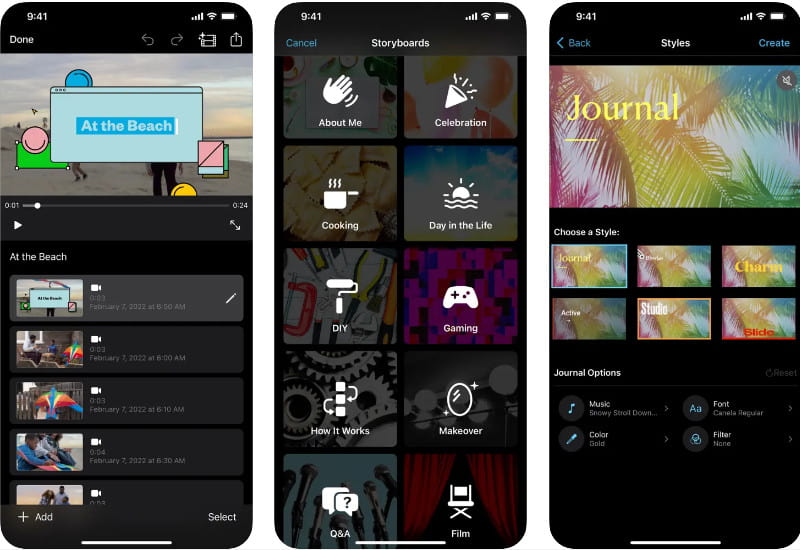
iMovie på Mac er et kraftig og brukervennlig videoredigeringsprogram du kan få tilgang til på macOS. Denne appen er forhåndsinstallert, så du trenger ikke å laste den ned på macOS, og den er kun begrenset til Apple-enheter. Siden appen er rik på videoredigering sammenlignet med mobilversjonen, foretrekker de fleste avanserte videoredigerere å velge dette. Nå, hvis du vil maksimere denne redaktøren, behersker du hvordan du legger til musikk til iMovie på Mac med trinnene nedenfor.
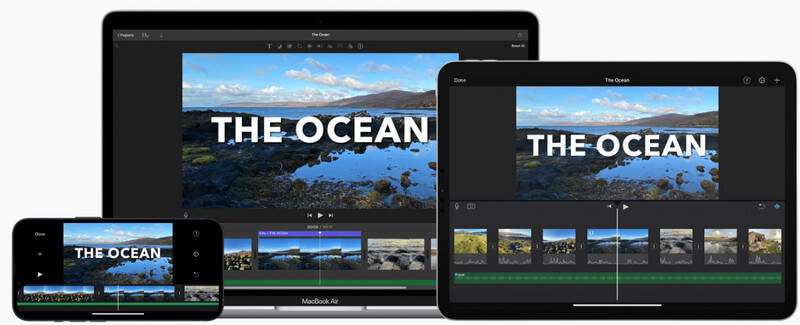
Aiseesoft Video Converter Ultimate er det ultimate verktøyet du kan laste ned på Windows eller macOS for å jobbe med å legge til en sang i iMovie. Siden iMovie ikke støttes på Windows, kan du laste ned dette i stedet og maksimere dets fulle potensial som et alternativ. Med den kan du til og med justere timingen av lyden til videoen slik at den blir matchet og øke volumet til det høyeste eller det du foretrekker.
Bortsett fra det, kan du også få tilgang til forskjellige tilleggsfunksjoner som du kan bruke når du støter på et problem med video, lyd og bilder. Vennligst les følgende trinn for å legge til musikk med denne applikasjonen hvis du trenger mer enn iMovie.
100 % sikker. Ingen annonser.
100 % sikker. Ingen annonser.
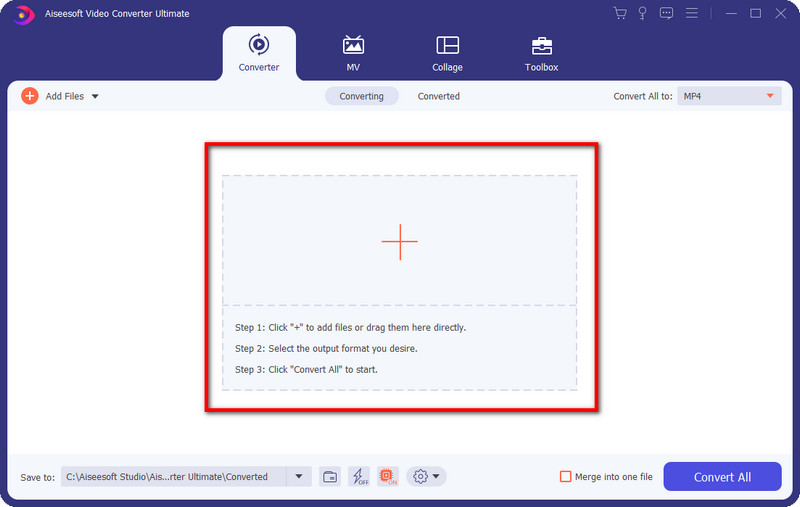
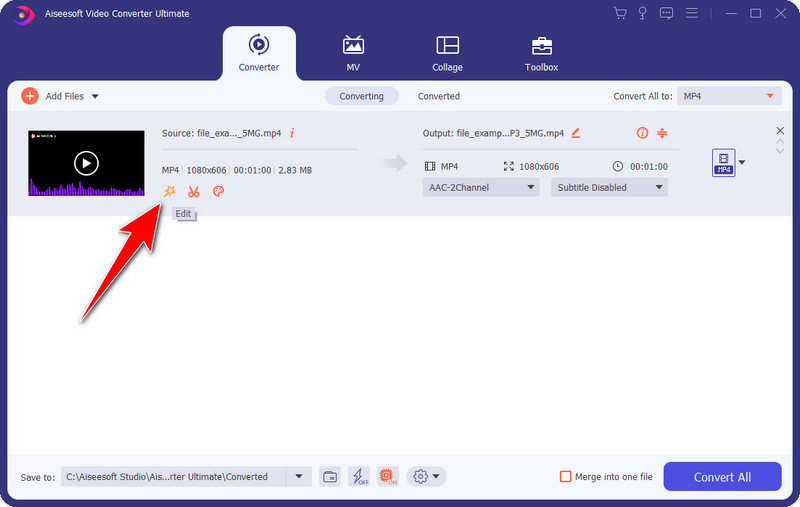
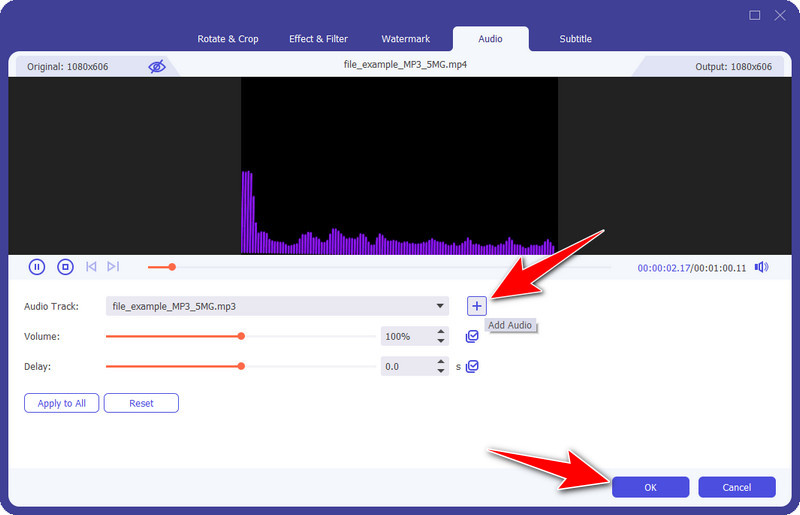
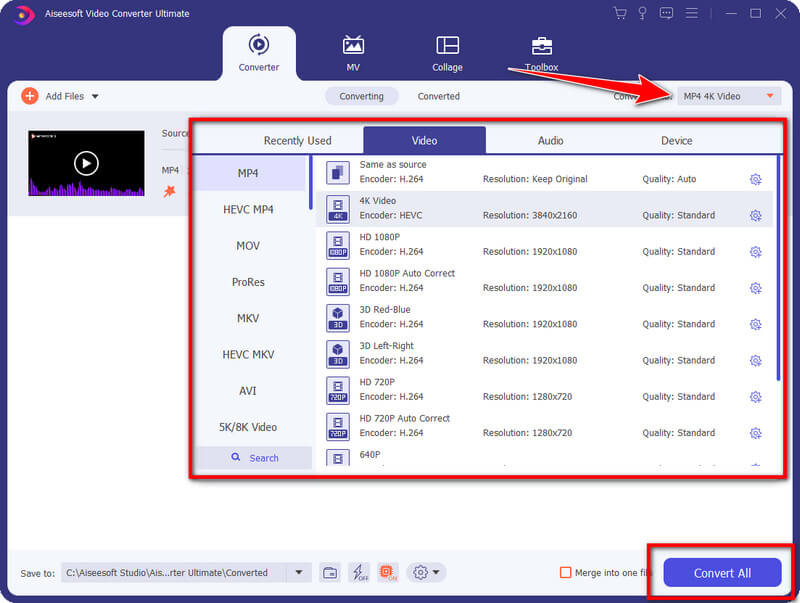
Hvordan legger jeg til et talememo i iMovie?
Etter å ha lastet opp videoen til tidslinjen på iMovie, gå til Audio-menyen, og åpne mappen der lydopptaket du har gjort på Voice Memo er lagret. Etter at du har valgt opptaket, drar du filen til tidslinjen for å laste den opp. Vit mer om Talememoopptaker, kan du lese en anmeldelse for å vite hvordan den fungerer og hvor opptaksfilen er lagret.
Hvordan legge til voiceover i iMovie?
Etter å ha lastet videoen til tidslinjen, klikk på opptaksknappen for å starte opptaket her og legge den til som en voice-over. Så langt er det den beste modusen for å gjøre en sanntidsvoiceover på appen. Gå i detalj om å legge til voiceover til iMovie, kan du søke på nettet siden det er en hel artikkel om det.
Støtter det å legge til musikk i iMovie alle lydformater?
Størstedelen av lydformatet støttes på iMovie, så du vil ikke støte på problemer med å laste opp musikken til iMovie-videoen du redigerer. Imidlertid støttes ikke gamle versjoner av lydformater her, slik som FLAC, OGG, DTS, WMA og andre.
konklusjonen
I konklusjonen, legge til musikk til iMovie prosjektet kan forbedre den generelle kvaliteten betydelig og forbedre effekten av det når du har lagt det ut. Enten du bruker en iPhone eller Mac, kan du klare å gjøre det siden begge Apple-enhetene støtter iMovie-appen. Hvis du bruker en ikke-Apple-enhet som Windows, kan du ikke bruke applikasjonen siden den ikke støttes; det er derfor du må bruke alternativet vi har lagt til her.
Følg trinnene for å lære hvordan du bruker den og legger til musikk til videoen din på skrivebordet. Det er bedre å dele denne informasjonen med andre for å fortelle dem at det er en veiledning om hvordan du gjør det!

Video Converter Ultimate er utmerket videokonverterer, editor og forsterker for å konvertere, forbedre og redigere videoer og musikk i 1000 formater og mer.
100 % sikker. Ingen annonser.
100 % sikker. Ingen annonser.